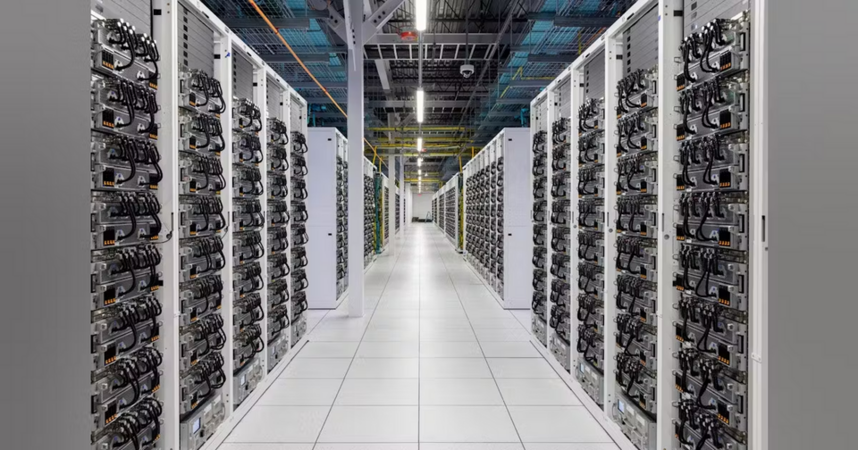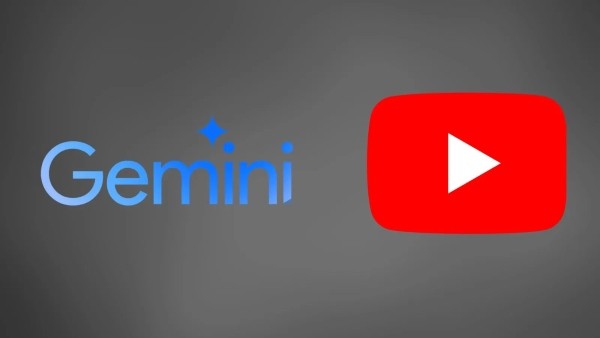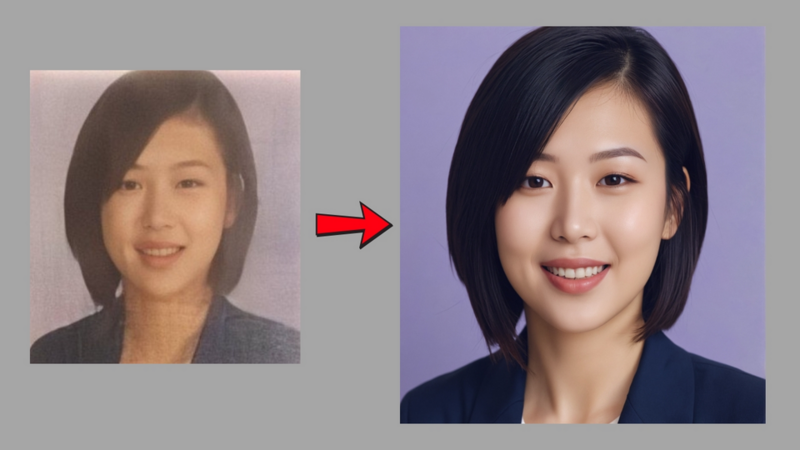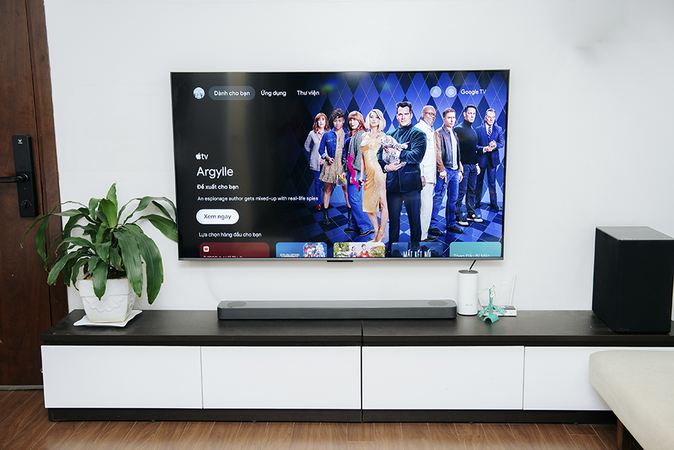dieulinh9342
Writer
Trong tổng thể 1 bức ảnh, Background đóng vai trò vô cùng quan trọng. Nếu bạn chụp một bức ảnh với Background xung quanh không như ý muốn và làm xấu đi bức ảnh thì Photoshop chính là một công cụ mạnh mẽ giúp bạn khắc phục tình trạng này.
Vậy làm thế nào để thay đổi Background cho bức ảnh? Bài viết dưới đây sẽ hướng dẫn bạn một cách chi tiết nhất!
Ví dụ hình ảnh dưới đây, bạn muốn giữ lại vật thể là hình con gà và thay đổi Background.
 Bước 2: Nhấn chuột phải vào Layer và sẽ có lớp Layer Background hiện lên như hình dưới đây:
Bước 2: Nhấn chuột phải vào Layer và sẽ có lớp Layer Background hiện lên như hình dưới đây:
 Bước 3: Nhấn chuột phải vào Layer Background và Layer From Background
Bước 3: Nhấn chuột phải vào Layer Background và Layer From Background
 Bước 4: Sau đó bạn hãy nhấn Ok. Ở thao tác này sẽ mở khóa Layer để bạn có thể xóa nền hiện tại. Bạn cũng có thể thay đổi tên của Layer ở bước này nếu muốn.
Bước 4: Sau đó bạn hãy nhấn Ok. Ở thao tác này sẽ mở khóa Layer để bạn có thể xóa nền hiện tại. Bạn cũng có thể thay đổi tên của Layer ở bước này nếu muốn.
 Bước 5: Nhấn vào Properties
Bước 5: Nhấn vào Properties
Tùy chọn này phải ở phía bên phải màn hình của bạn.
 Bước 6: Nhấn vào Remove Background
Bước 6: Nhấn vào Remove Background
Bạn có thể cần phải cuộn xuống để tìm tùy chọn này.
 Bước 7: Nhấn vào nút Add New Layer
Bước 7: Nhấn vào nút Add New Layer
Bạn có thể tìm thấy điều này ở góc dưới bên phải màn hình của bạn.
 Bước 8: Chèn Background mới vào hình ảnh mà bạn đã gỡ bỏ Background
Bước 8: Chèn Background mới vào hình ảnh mà bạn đã gỡ bỏ Background
Bạn có thể thực hiện việc này bằng cách sao chép và dán hình ảnh từ một tab Photoshop khác hoặc bằng cách tải hình ảnh trực tiếp lên.
 Bước 9: Kéo lớp Background bạn mới thêm xuống dưới cùng để phần vật thể hiện lên trên.
Bước 9: Kéo lớp Background bạn mới thêm xuống dưới cùng để phần vật thể hiện lên trên.
 Thế là bạn đã hoàn tất việc thay đổi Background trên Photoshop với 9 bước vô cùng đơn giản. Với việc thay đổi Background, bạn có thể biến bức ảnh của mình trở nên thật đặc sắc và ấn tượng!
Thế là bạn đã hoàn tất việc thay đổi Background trên Photoshop với 9 bước vô cùng đơn giản. Với việc thay đổi Background, bạn có thể biến bức ảnh của mình trở nên thật đặc sắc và ấn tượng!
Vậy làm thế nào để thay đổi Background cho bức ảnh? Bài viết dưới đây sẽ hướng dẫn bạn một cách chi tiết nhất!
Cách thay đổi Background trong Photoshop
Bước 1: Mở hình ảnh bạn muốn thay đổi Background trong Photoshop.Ví dụ hình ảnh dưới đây, bạn muốn giữ lại vật thể là hình con gà và thay đổi Background.




Tùy chọn này phải ở phía bên phải màn hình của bạn.

Bạn có thể cần phải cuộn xuống để tìm tùy chọn này.

Bạn có thể tìm thấy điều này ở góc dưới bên phải màn hình của bạn.

Bạn có thể thực hiện việc này bằng cách sao chép và dán hình ảnh từ một tab Photoshop khác hoặc bằng cách tải hình ảnh trực tiếp lên.


Sửa lần cuối bởi điều hành viên: